こんにちは。銀河(@ginga_noguchi)です。
レンタルサーバー『ロリポップ!』におけるWordPressサイトの削除方法を解説します。ロリポップ!は他のサーバーに比べてサイトの作事手順が少し複雑です。
そのためわかりやすく手順どおりにスクショを撮って説明していますので、「サイトの運営方法が変わったり、公開を終了したいけどどうやって削除したらいいの?」と困っている人は参考にしてください。
WordPressブログ・ホームページの削除方法
- サーバーからWordPressのフォルダとファイルを削除する
- WordPressのデータベースを削除する
サーバーからWordPressのフォルダとファイルを削除する
ロリポップFTPを開く
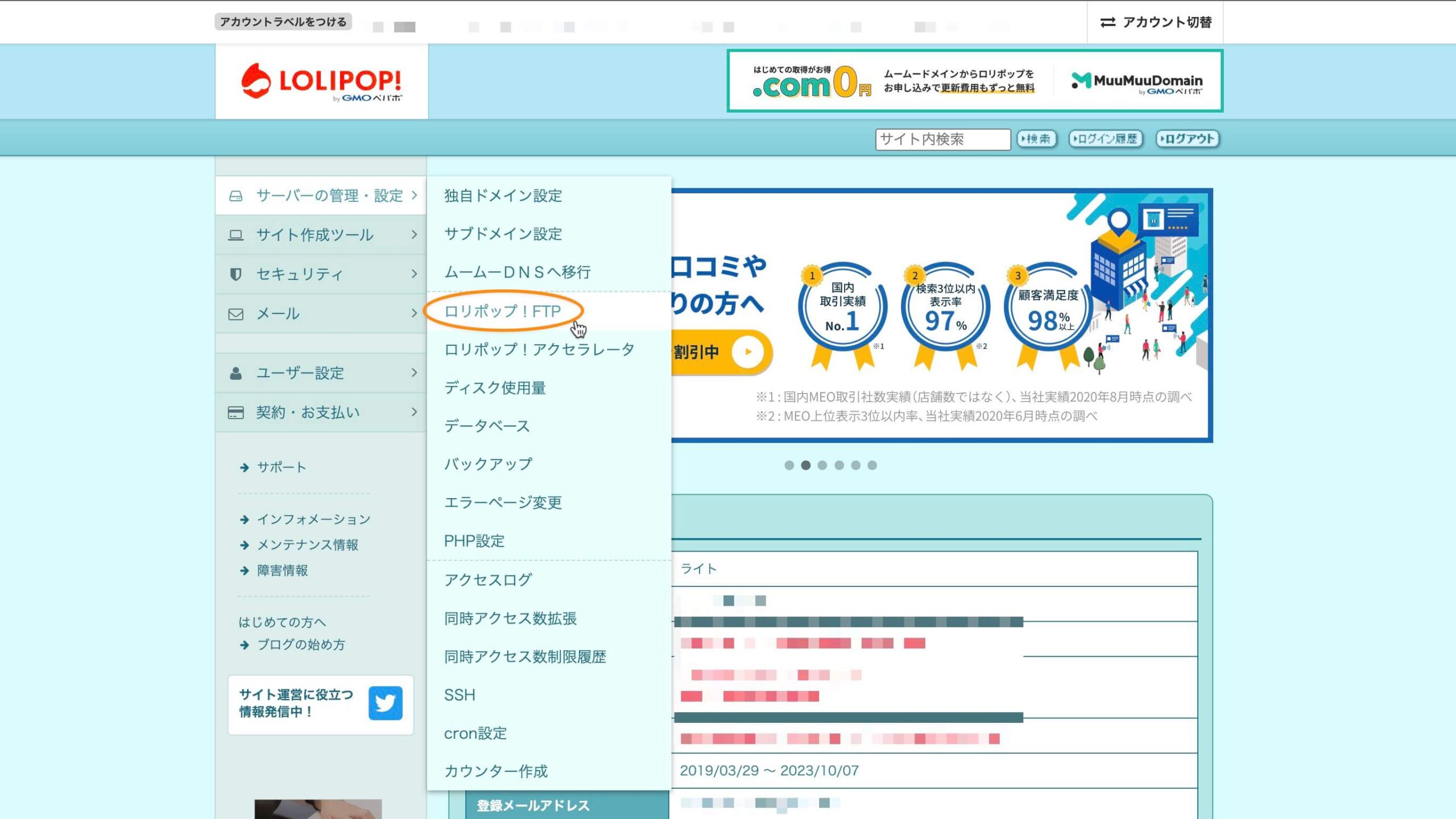
ロリポップのダッシュボードにログインし、メニューからサーバーの管理・設定 → ロリポップ!FTPを開きます。
削除したいWordPressの公開フォルダを確認する
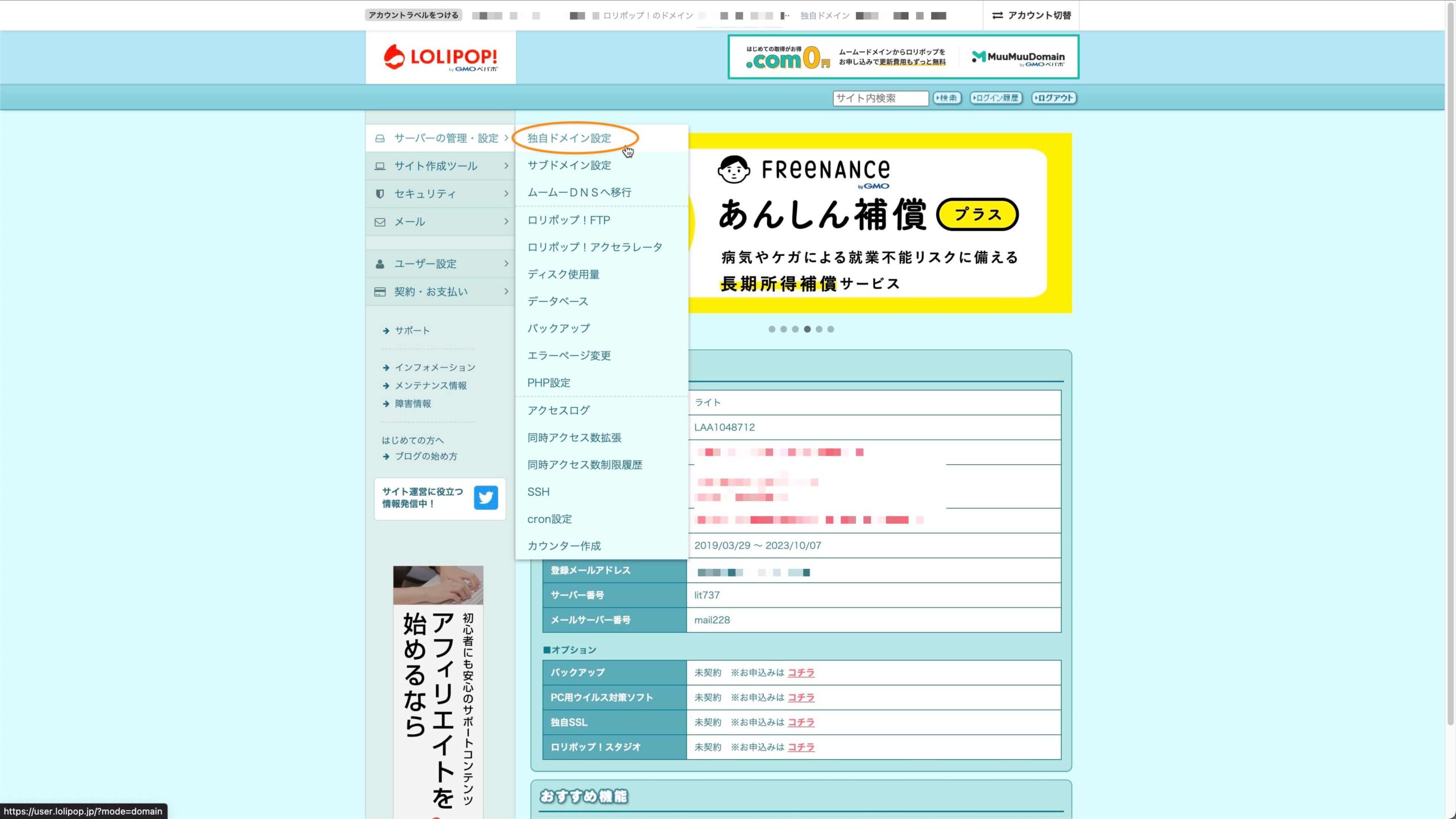
別タブでロリポップ!FTPが開きますが、もう一度ロリポップのダッシュボードのタブを開き、メニューからサーバーの管理・設定 → 独自ドメイン設定を開きます。
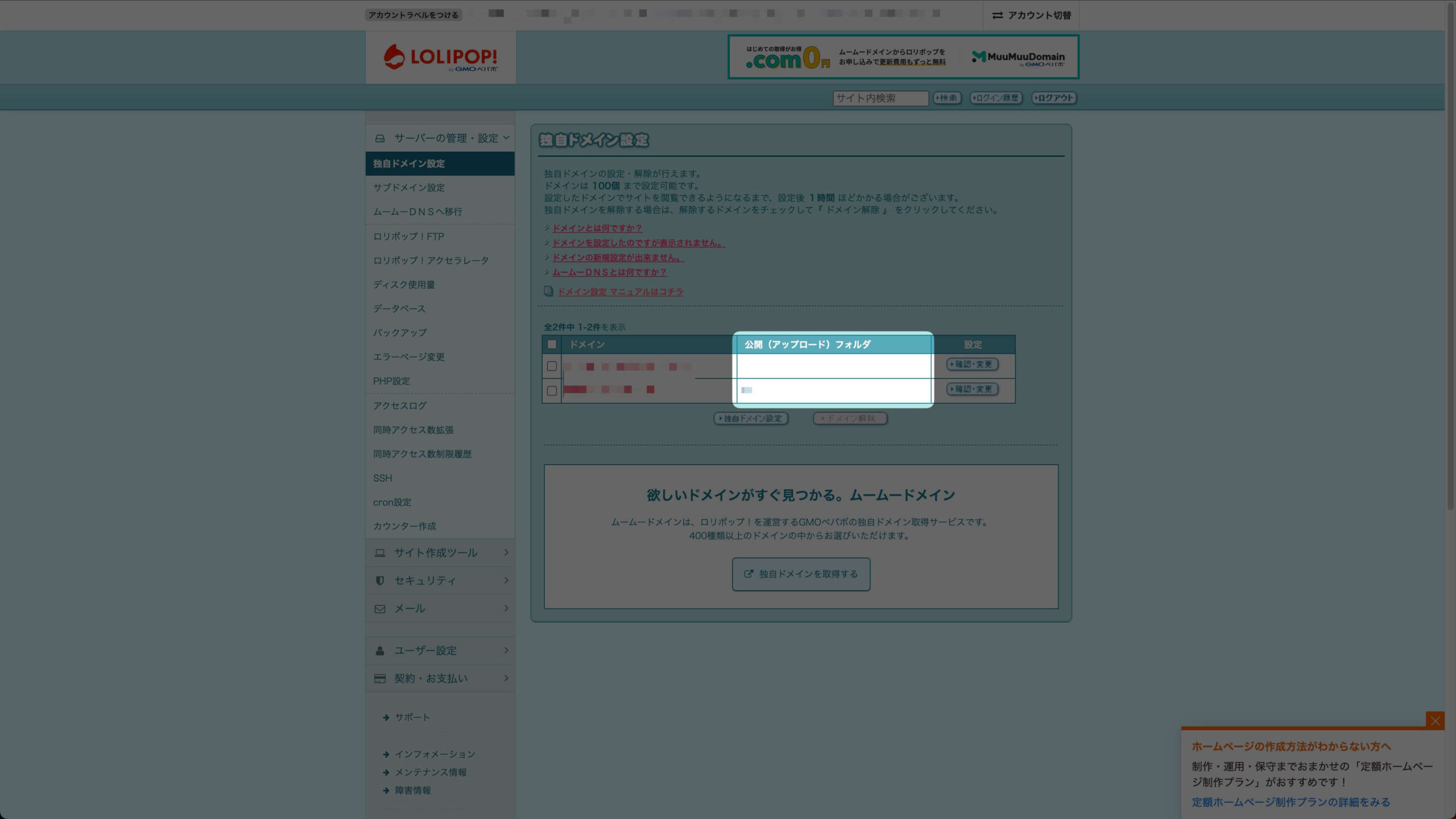
削除したいWordPressサイトの公開フォルダを確認します。
WordPressのファイルを選択する
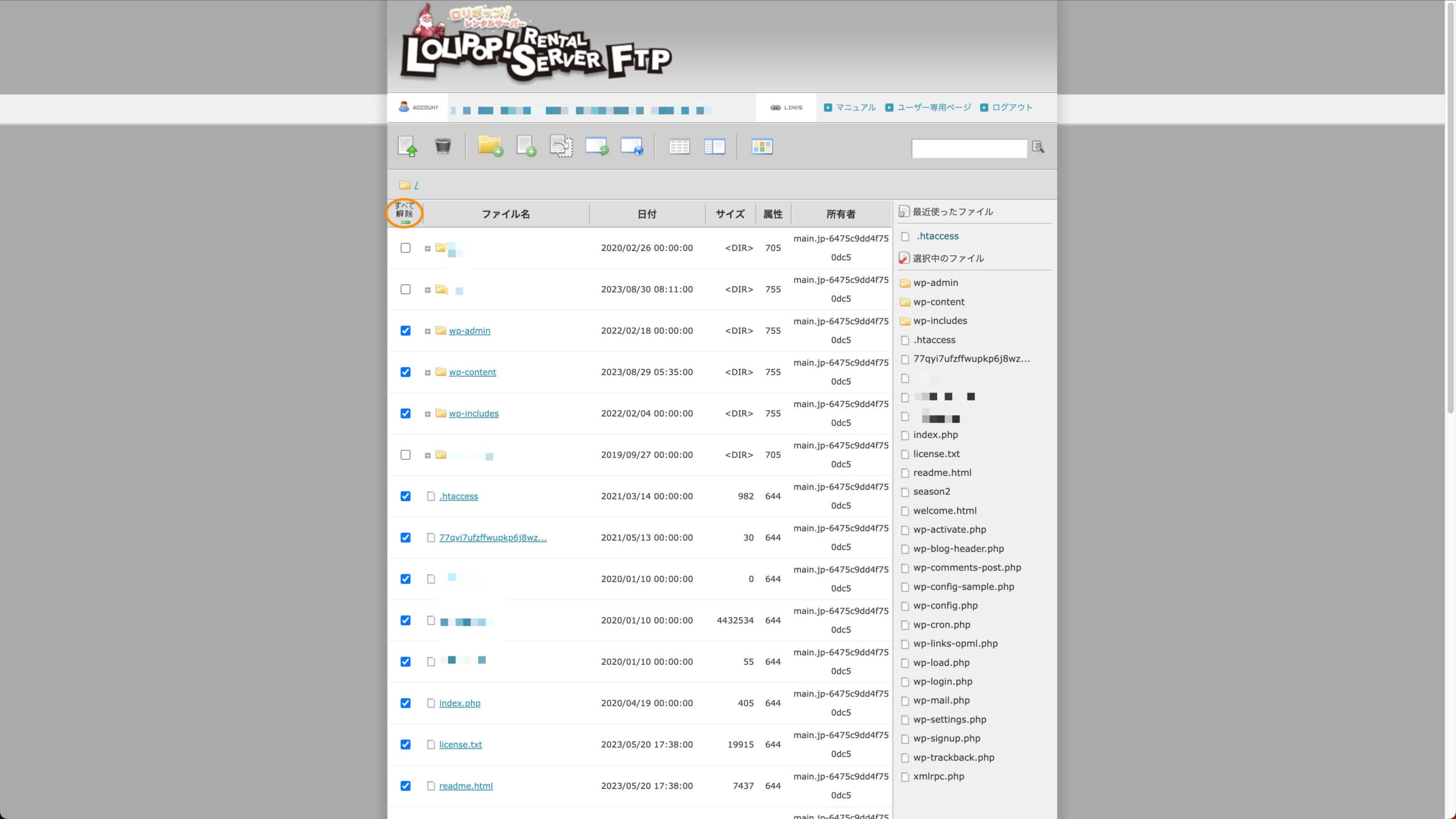
- ルートドメイン(公開フォルダ空欄)の場合
-
ルートディレクトリにあるファイルをすべて選択して削除
- 公開フォルダを設定している場合
-
公開フォルダをクリックし、公開フォルダ内のファイルをすべて選択して削除
- wp-adminフォルダ
- wp-contentフォルダ
- wp-includesフォルダ
- index.php
- license.txt
- readme-ja.html
- readme.html
- wp-activate.php
- wp-blog-header.php
- wp-comments-post.php
- wp-config-sample.php
- wp-config.php
- wp-cron.php
- wp-links-opml.php
- wp-load.php
- wp-login.php
- wp-mail.php
- wp-settings.php
- wp-signup.php
- wp-trackback.php
- xmlrpc.php
僕の場合は
- ルートディレクトリに削除したいサイト
- 別のディレクトリ(公開フォルダ)に別サイト
があったためスクショのようなチェックとなっています。
選択したファイルを削除する
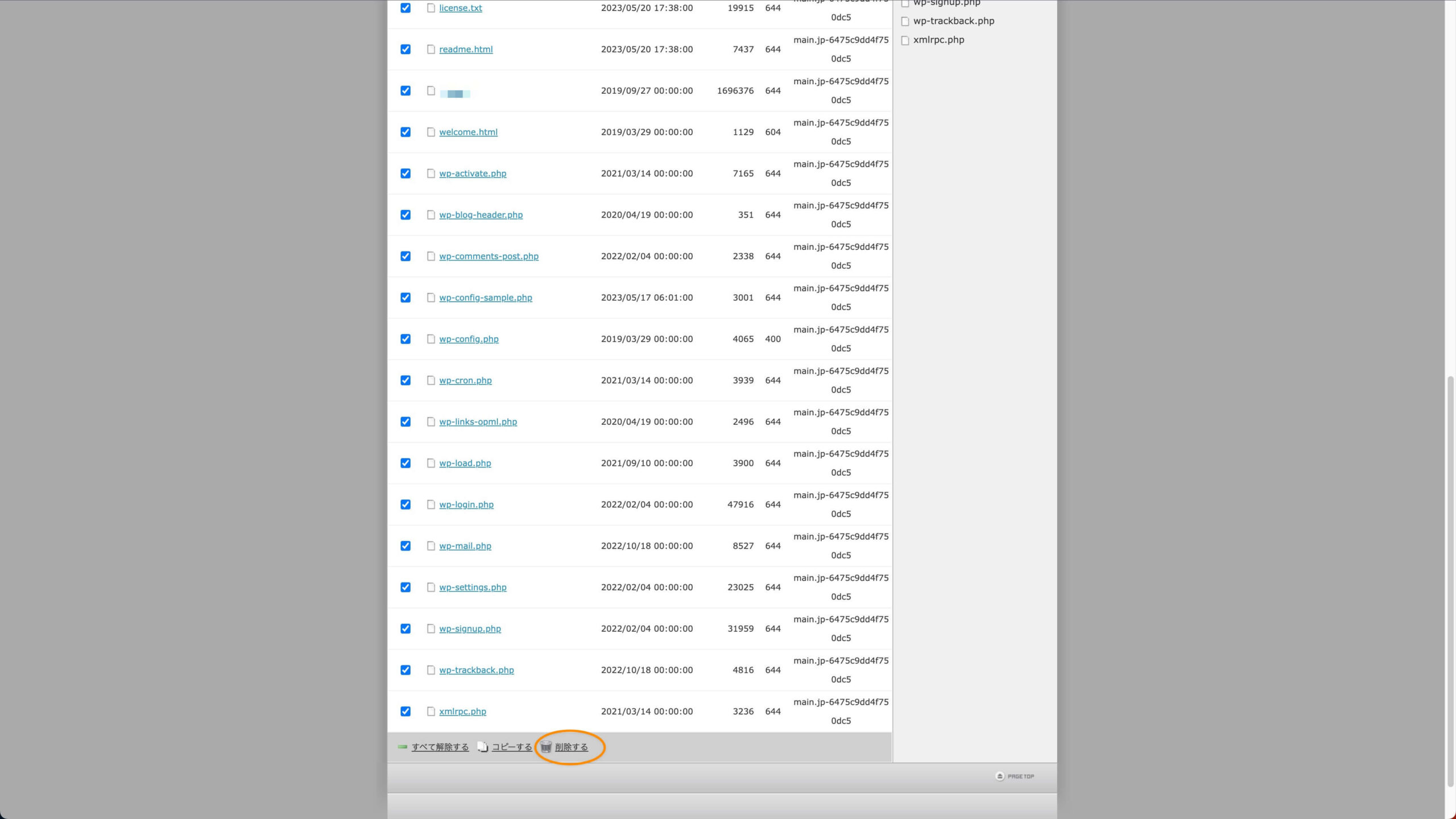
すべて選択したらページ下部の削除するをクリックします。
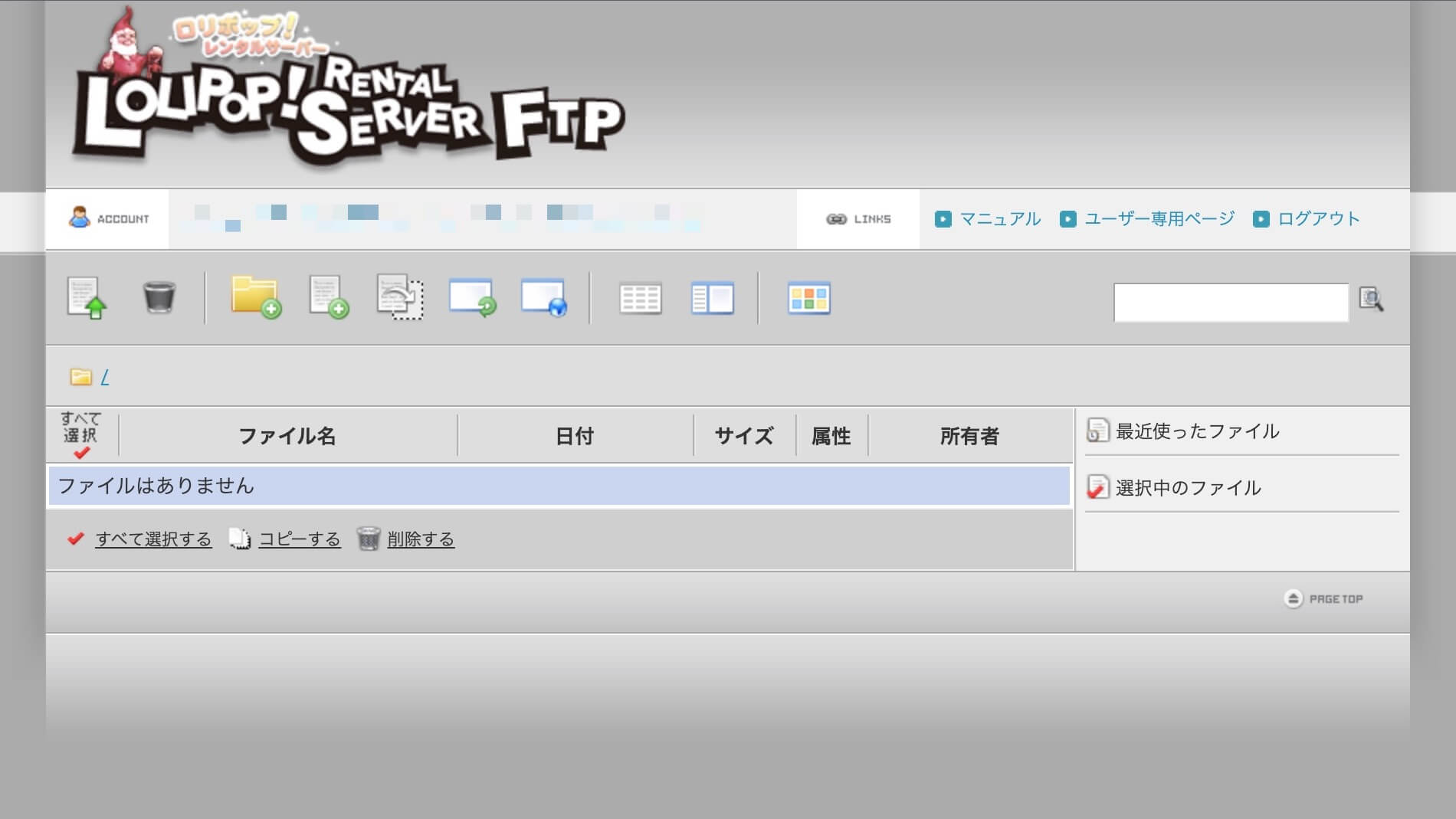
すべて削除されればOKです。
WordPressのデータベースを削除する
次にサイト内のページやブログ記事が格納されていたデータベースを削除します。
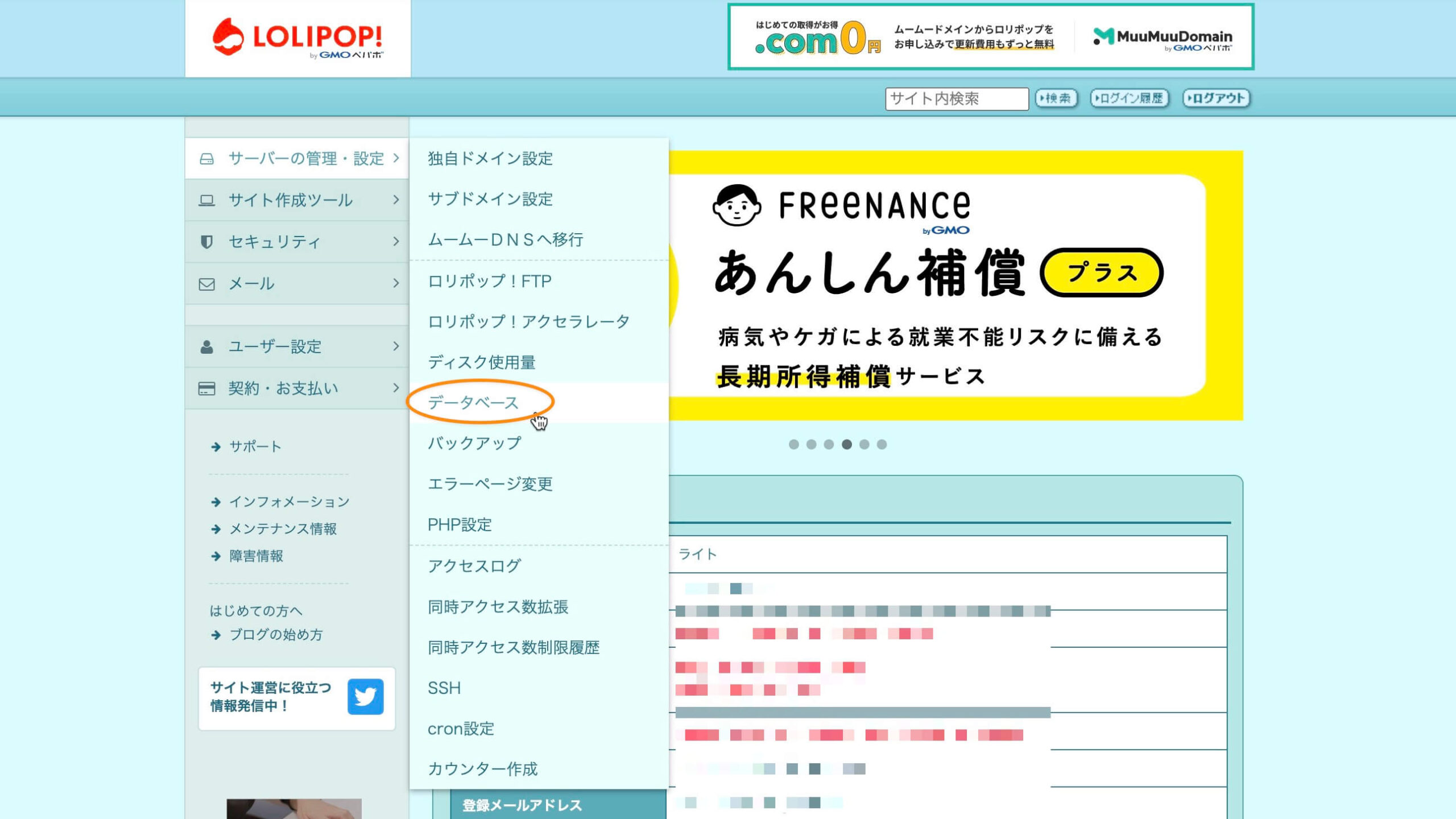
まずはメニューからサーバーの管理・設定 → データベースを開きます。ここから先が次の2パターンで手順が分かれます。
1つのデータベースにWordPressサイトが1つの場合
以下の場合の作業です
- WordPressサイトを1つしか設置しておらず、削除したいのも同じサイト
- WordPressサイトを複数設置はしているが、すべてのサイトを削除したい
データベースを削除する
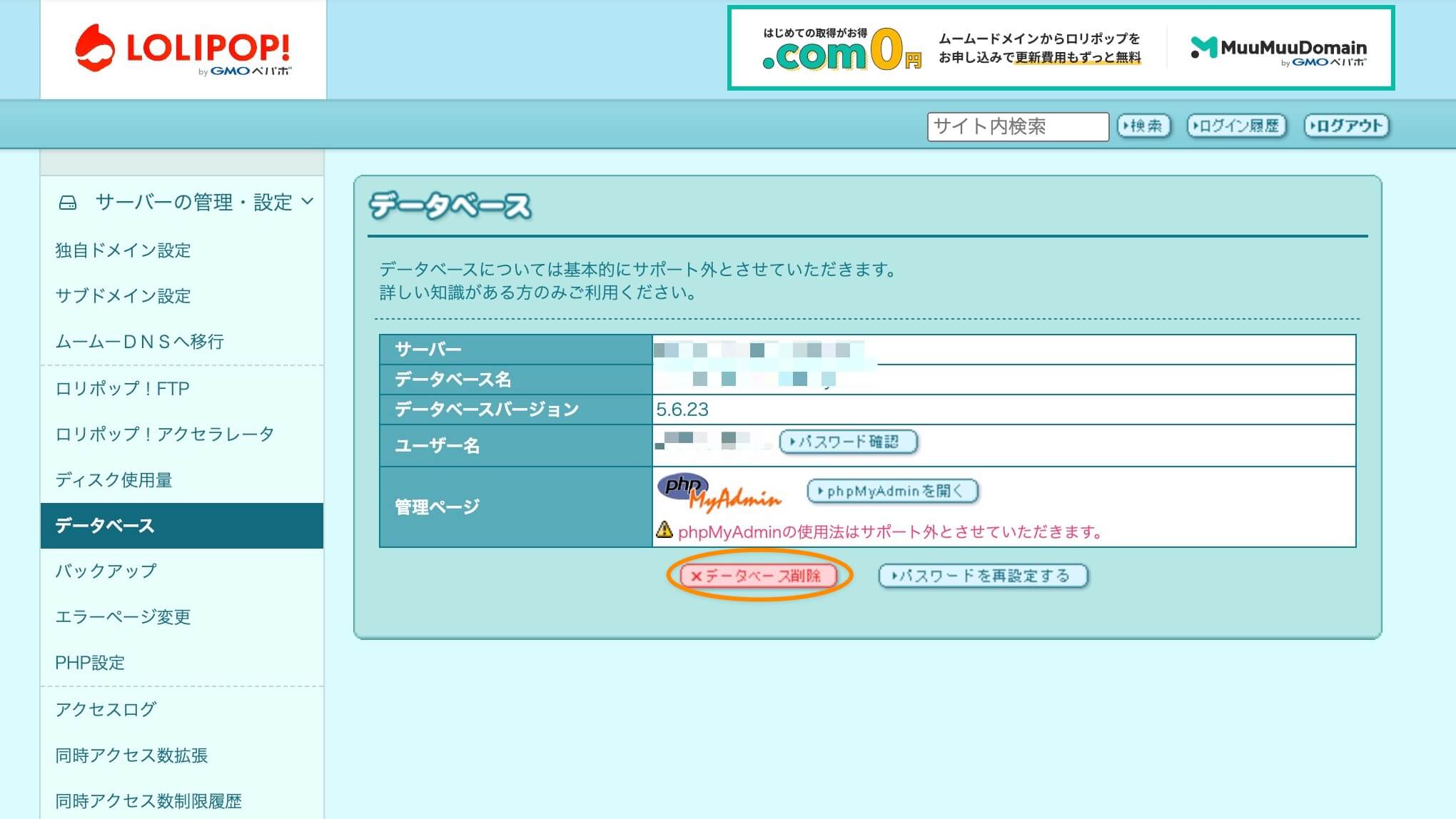
この場合はデータベースを削除をクリックすれば、すべてのデータが削除されます。
複数サイトを1つのデータベースで運営している場合、すべてのサイトのデータベースが削除されますので注意してください。
1つのデータベースにWordPressサイトが複数の場合
以下の場合の作業です
- 1つのデータベースで複数のサイトを運営している
- 削除したいのは、その中の1つのサイトのみ
この場合はデータベースをまるごと削除してしまうと、必要なサイトのデータも削除されてしまいます。そのためphpMyadminから不要なサイトのデータベースのみを削除します。
phpMyAdminを開く
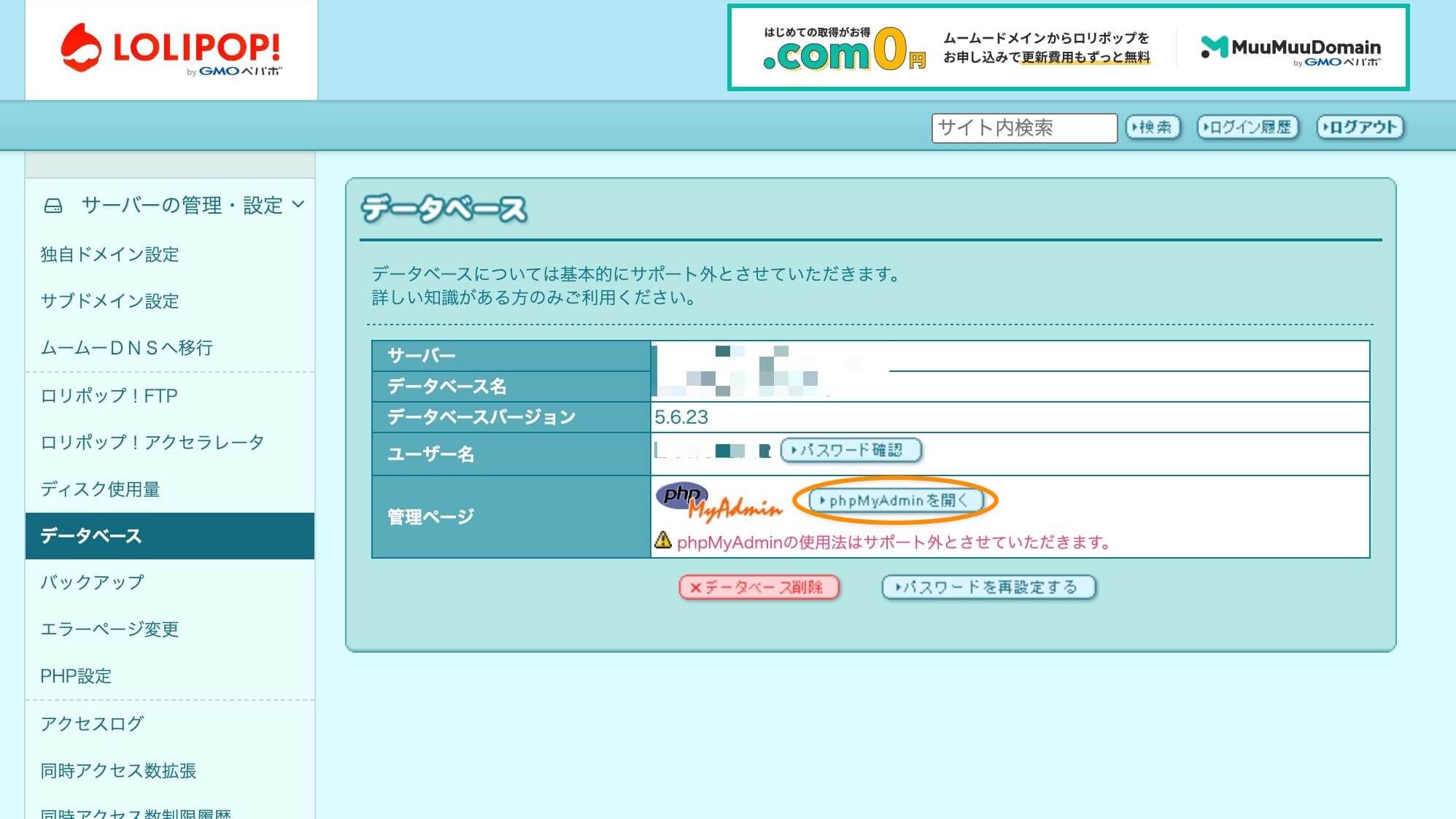
phpMyAdminを開くをクリックします。
phpMyAdminにログインする
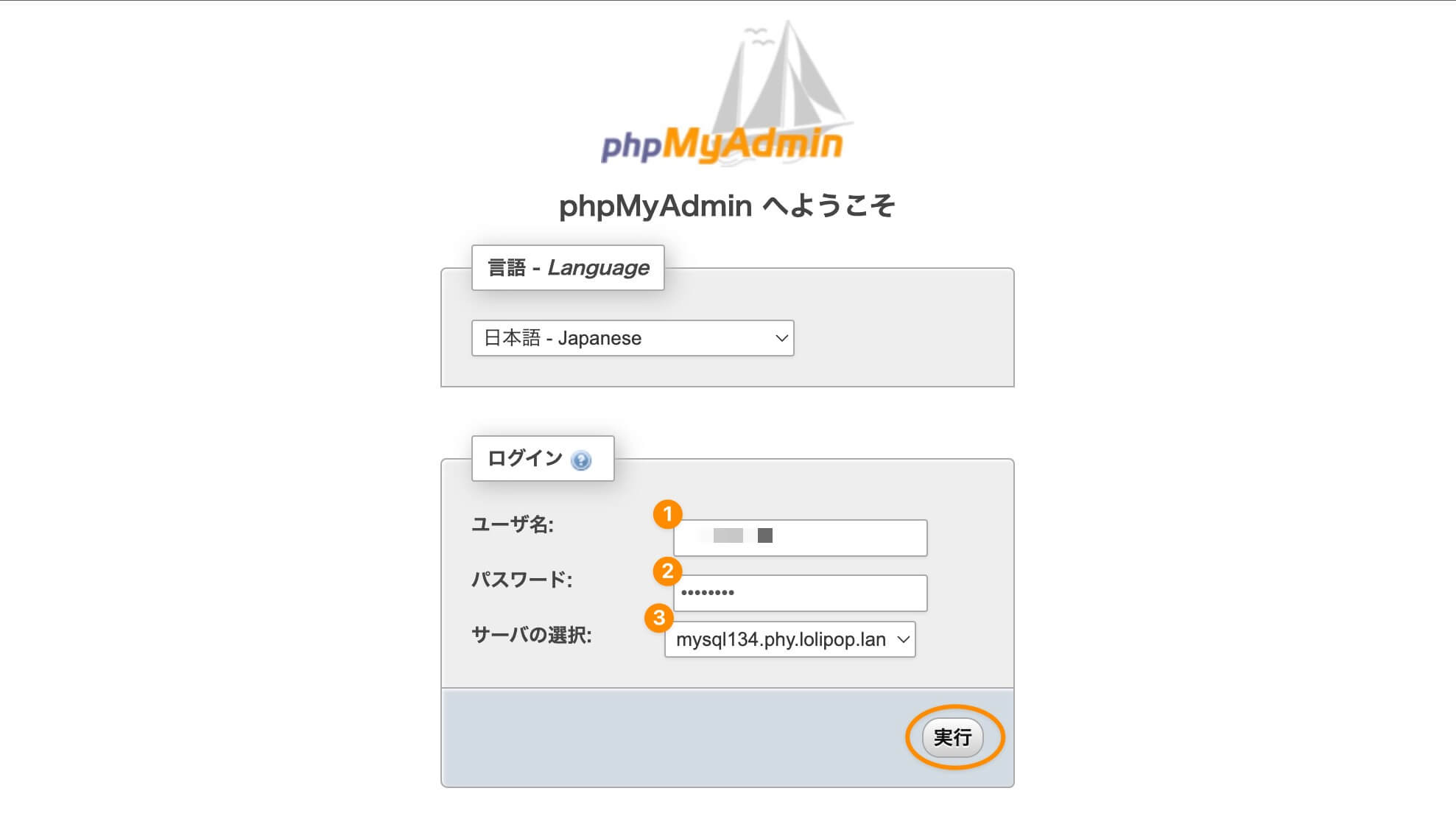
必要な情報を入力してログインします。
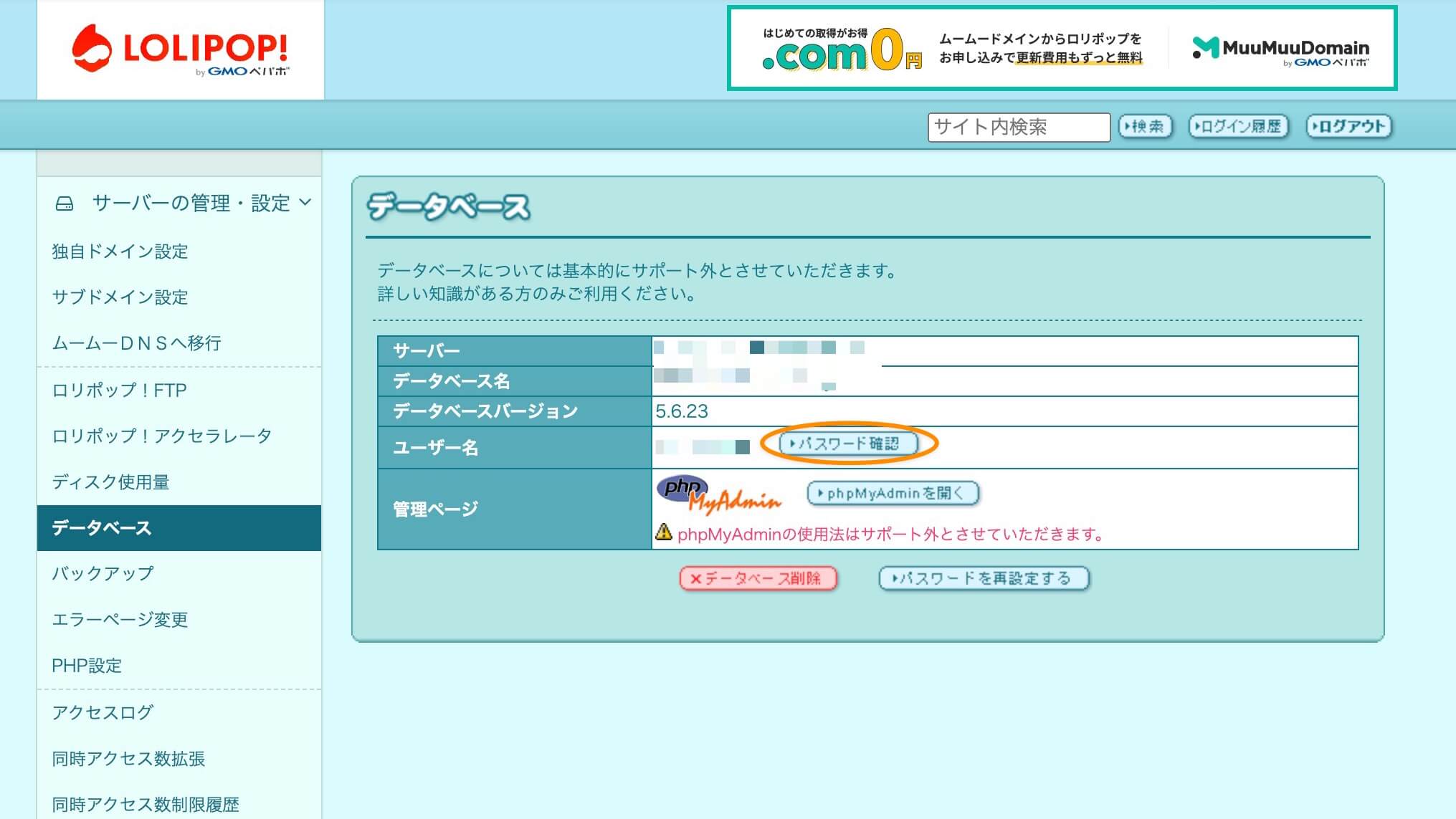
ユーザー名とサーバー名はロリポップの画面に記載されています。パスワードはパスワード確認をクリックすると表示されます。
データベースを開く
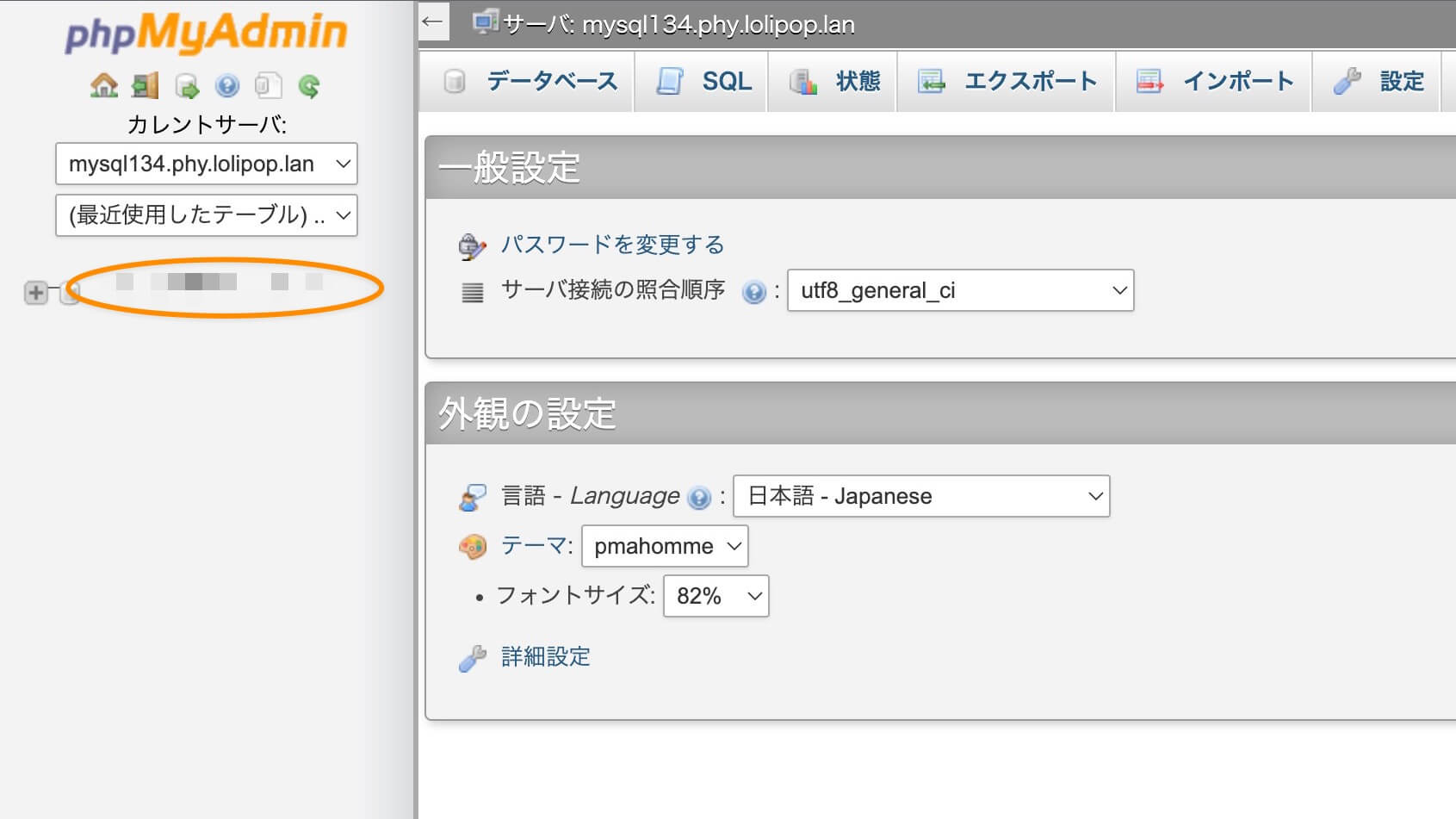
phpMyAdminにログインできたら画面左にあるデータベース名をクリックして展開します。
データベースの接頭辞を確認する
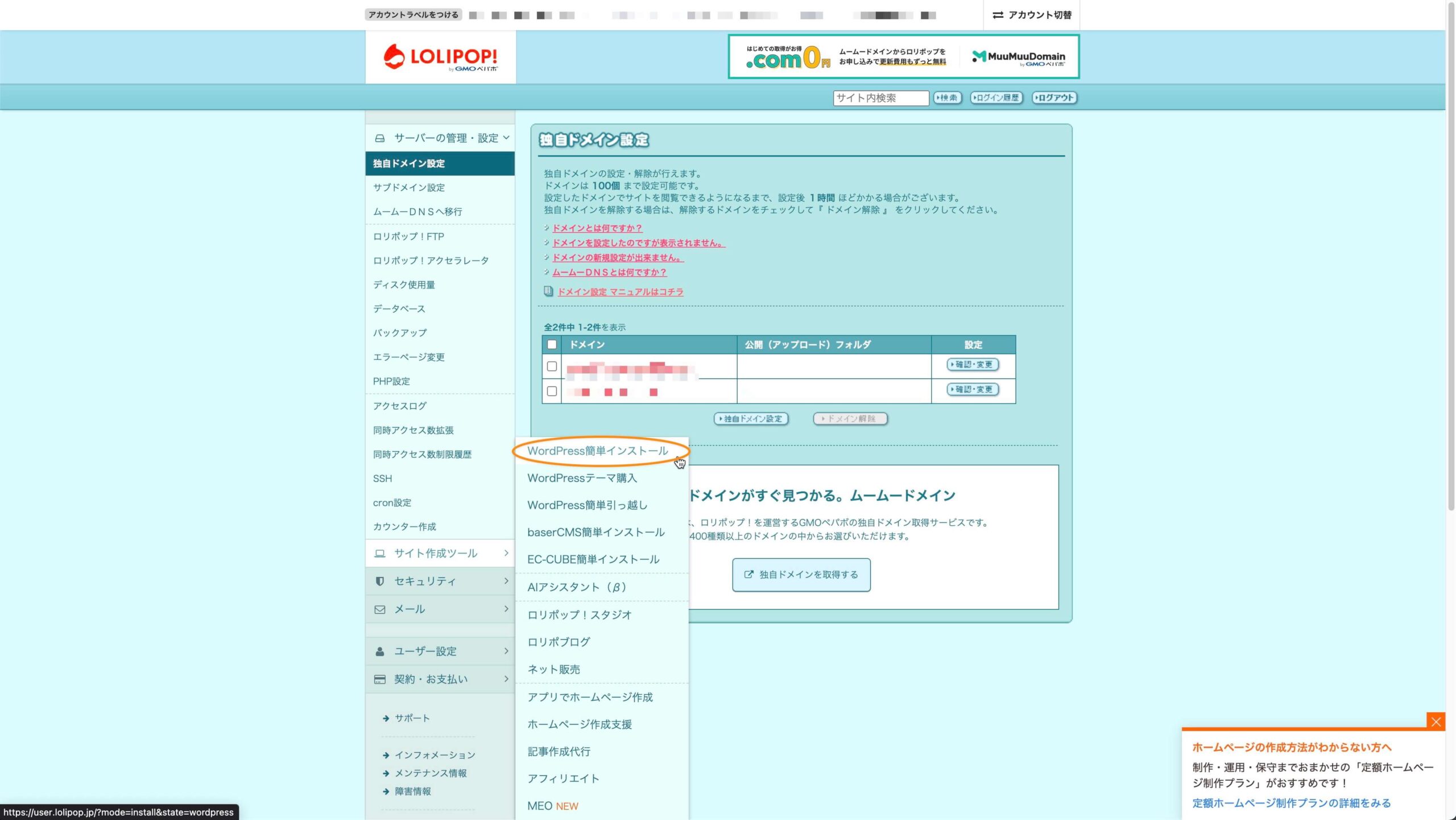
削除するファイルを検索するため、データベースの管理名を確認します。
ロリポップのダッシュボードメニューからサイト作成ツール → WordPress簡単インストールを開きます。
テーブル接頭辞をコピー
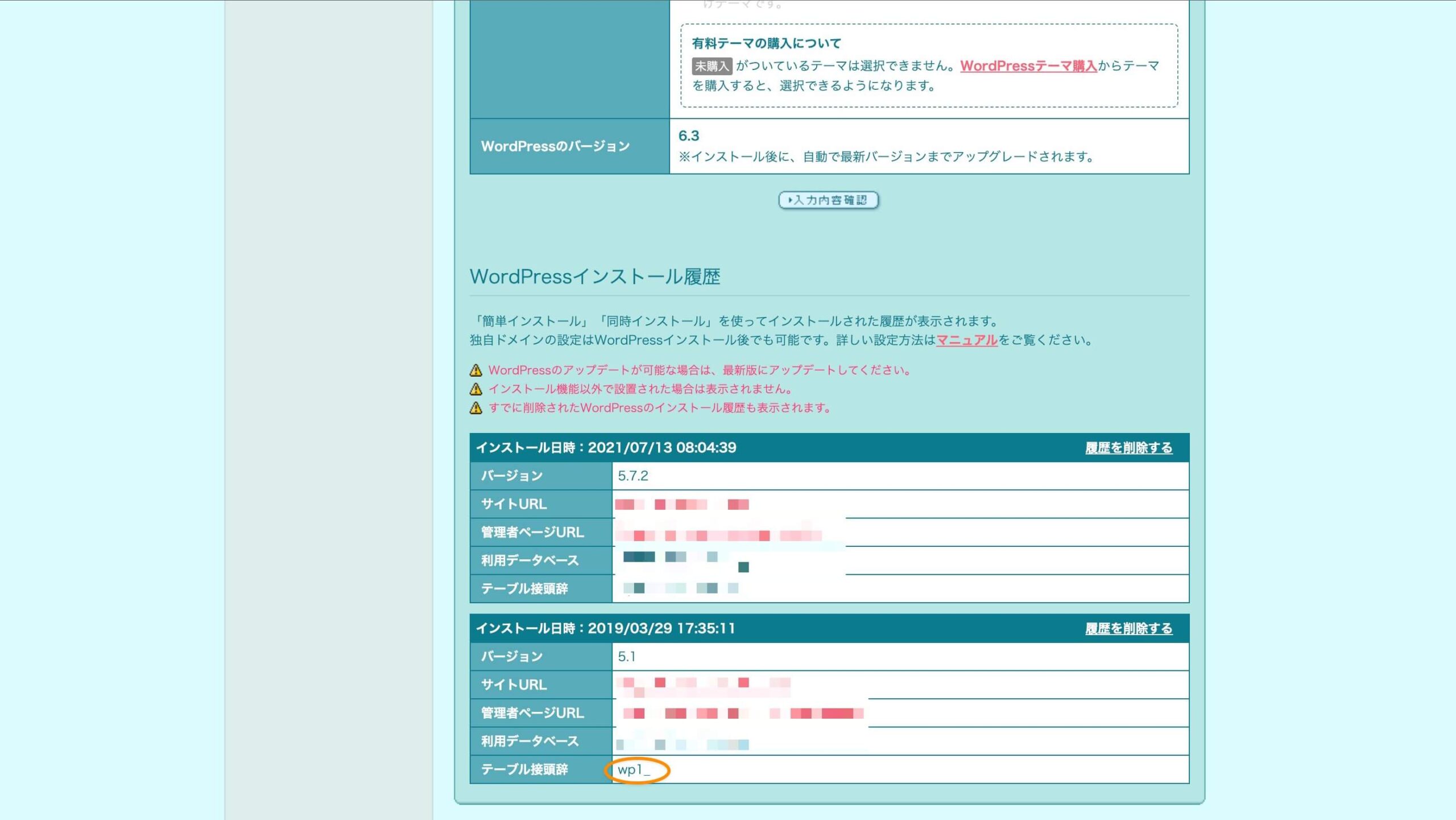
ページ下部に「WordPressインストール履歴」という項目があるので、削除したいサイトのテーブル接頭辞をコピーします。
データベースの接頭辞を検索する

phpMyAdminに戻り、command(Windowsはctrl)+Fで検索ボックスを表示させ、コピーした接頭辞をペーストします。すると該当するファイルがハイライトされます。
データベースを削除する
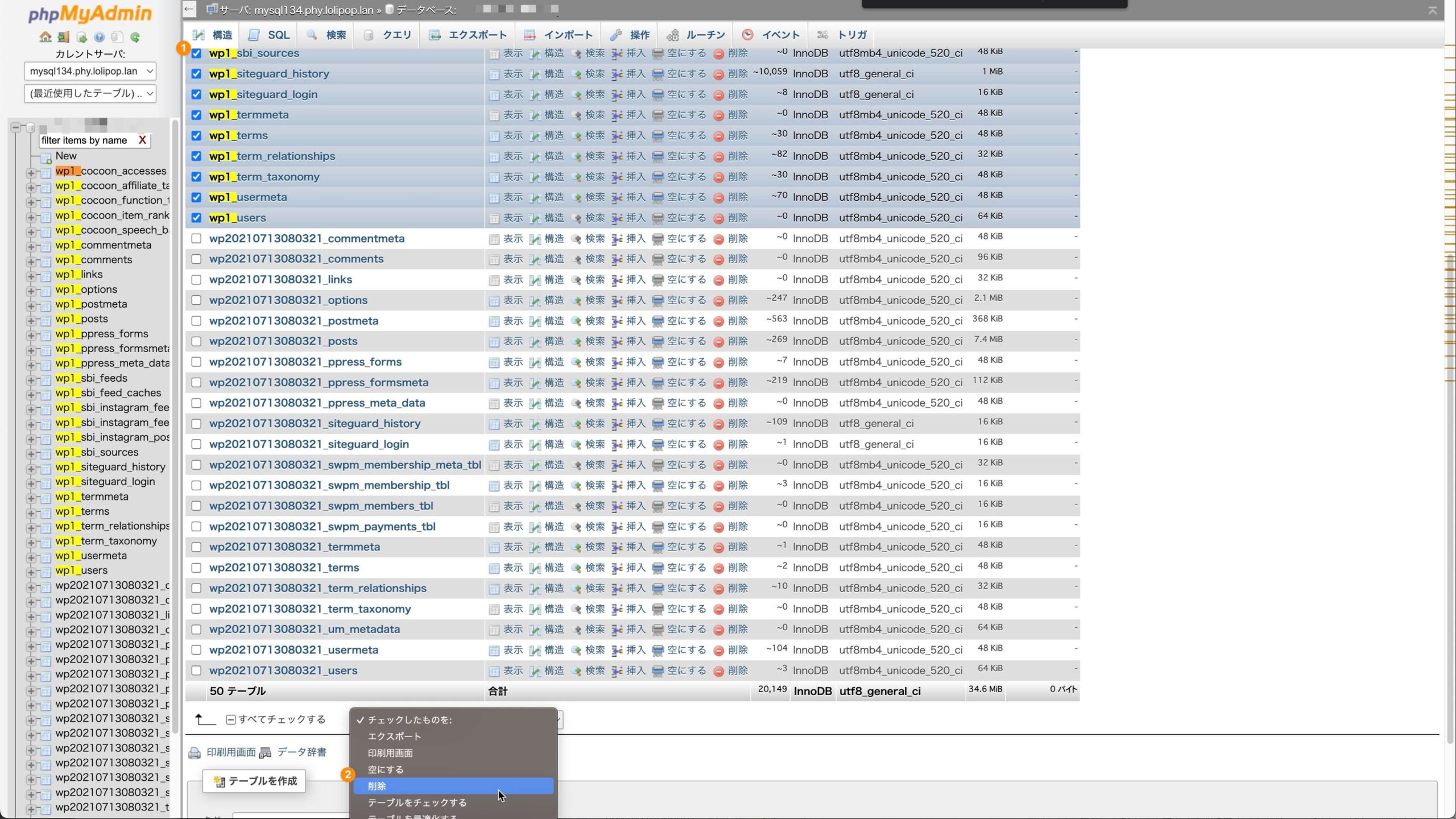
該当ファイルすべてにチェックを入れ、ページ下部の以下操作メニューから削除を選択します。
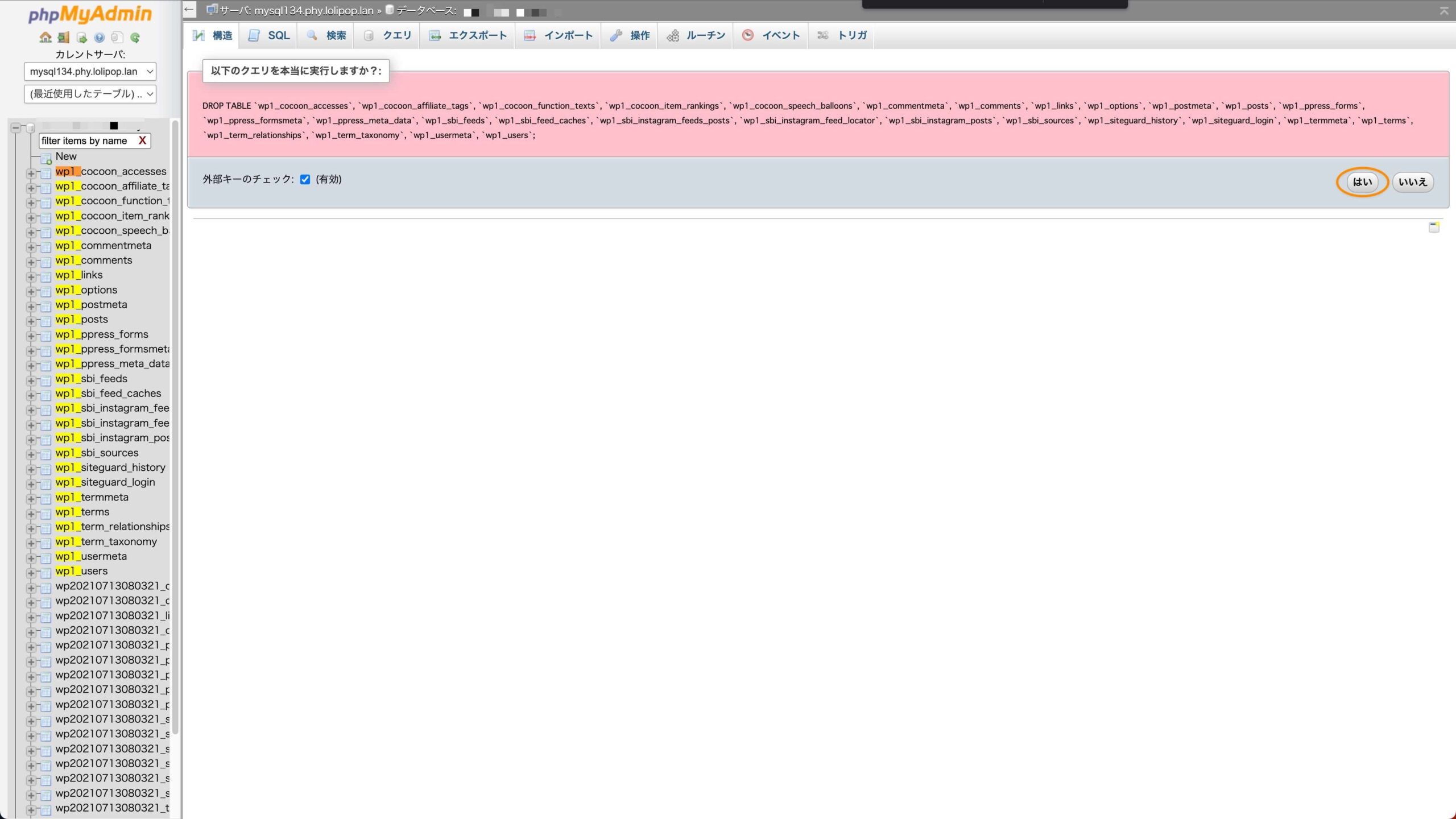
確認のアラートが表示されるので、しっかりと確認し、内容に問題がなければはいをクリックします。
これでデータベースの削除が完了です。
ロリポップ!でのWordPressサイトの削除手順まとめ
- サーバーからWordPressのフォルダとファイルを削除する
- 削除するサイトの公開フォルダに注意
- WordPressのデータベースを削除する
- 削除するサイトが1つ(複数サイトならすべて)なのか、複数サイトのうちの1つなのかで手順が違う
ロリポップ!のWordPressサイトの削除手順は少し複雑で面倒です。また、phpMyAdminやデータベースなど、聞きなれない言葉も多いので慎重に進めてください。
僕がもっともおすすめする『エックスサーバー』であればこのような複雑な手順は必要なく、簡単にサイトを削除できますよ。

